Užívateľská príručka Pages pre Mac
- Vitajte
- Čo je nové v Pages 14.2
-
- Zmena písma alebo veľkosti písma
- Nastavenie predvoleného písma
- Tučné písmo, kurzíva, podčiarknutie alebo prečiarknutie
- Zmena farby textu
- Pridanie tieňa alebo obrysov na text
- Zmena veľkosti písmen
- Kopírovanie a vkladanie štýlov textu
- Pridanie efektu zvýraznenia do textu
- Formátovanie spojovníkov, pomlčiek a úvodzoviek
-
- Používanie iCloud Drivu v Pages
- Export do Wordu, PDF alebo iného formátu
- Otvorenie knihy iBooks Author v Pages
- Zmenšenie veľkosti súboru dokumentu
- Uloženie veľkého dokumentu ako súboru balíka
- Obnovenie staršej verzie dokumentu
- Presun dokumentu
- Vymazanie dokumentu
- Zamknutie dokumentu
- Ochrana dokumentu heslom
- Vytvorenie a spravovanie vlastných šablón
- Copyright

Pridanie galérie obrázkov v Pages na Macu
Vďaka galérii obrázkov môžete zobrazovať na jednom mieste na stráne kolekciu fotiek a SVG obrázkov, takže sa zobrazuje len jedna naraz. Môžete to urobiť napríklad v prípade, že plánujete dokument exportovať do formátu EPUB a zverejniť ho v Apple Books, aby sa čitatelia mohli klepaním alebo klikaním presúvať medzi jednotlivými obrázkami ako v prezentácii.
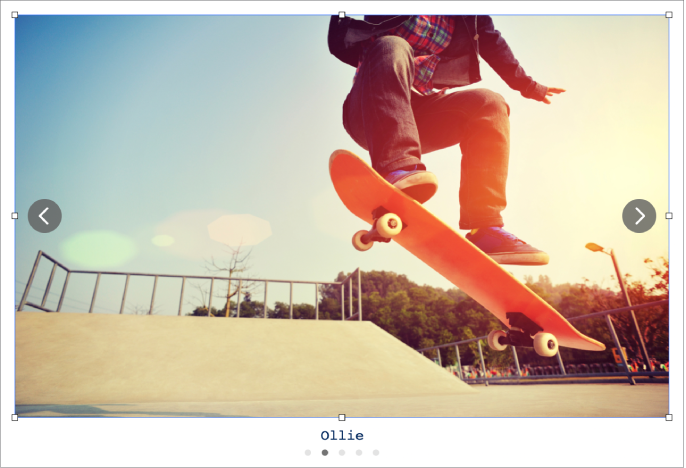
Na Macu otvorte apku Pages
 a potom otvorte dokument.
a potom otvorte dokument.Kliknite na
 na paneli s nástrojmi a potom vyberte Galéria obrázkov.
na paneli s nástrojmi a potom vyberte Galéria obrázkov.Potiahnutím galérie obrázkov upravte jej pozíciu na strane a zmeňte jej veľkosť potiahnutím niektorého z úchytov výberu.
Ak chcete pridať obrázky, potiahnite ich z počítača do galérie obrázkov.
Ak chcete galériu obrázkov prispôsobiť, skontrolujte, či je stále označená, a vykonajte niektorý z týchto krokov:
Úprava pozície alebo úrovne zväčšenia obrázka: Dvakrát kliknite na obrázok na strane a potom ho potiahnutím presuňte v rámiku. Potiahnutím posuvníka nastavte zväčšenie.
Preusporiadanie obrázkov: Na postrannom paneli Formát
 kliknite na záložku Galéria a potom potiahnutím miniatúr obrázkov ich preusporiadajte.
kliknite na záložku Galéria a potom potiahnutím miniatúr obrázkov ich preusporiadajte.Pridávajte popisy obrázkov, ktoré môžu používať asistenčné technológie (napríklad VoiceOver). Na postrannom paneli Formát kliknite na záložku Galéria
 a potom na miniatúru obrázka. Svoj text zadajte do textového poľa Popis obrázka. Popis obrázka nebude viditeľný nikde v dokumente.
a potom na miniatúru obrázka. Svoj text zadajte do textového poľa Popis obrázka. Popis obrázka nebude viditeľný nikde v dokumente.Odstránenie obrázka: Na postrannom paneli Formát
 kliknite na tab Galéria, kliknite na miniatúru obrázka a potom stlačte Delete.
kliknite na tab Galéria, kliknite na miniatúru obrázka a potom stlačte Delete.Extrahovanie obrázka: Na postrannom paneli Formát
 kliknite na tab Galéria, kliknite na miniatúru obrázka a potiahnite ju na požadovanú stranu.
kliknite na tab Galéria, kliknite na miniatúru obrázka a potiahnite ju na požadovanú stranu.
Ak chcete zobraziť galériu obrázkov, kliknite na
 alebo
alebo  .
.
Pre galériu obrázkov môžete pridať názov, prípadne môžete pridať popisy k jednotlivým obrázkom alebo všetkým obrázkom. Prečítajte si tému Pridanie titulku alebo názvu k objektom v Pages na Macu.